Προσθήκη φακέλου προφίλ χρήστη στο παράθυρο περιήγησης στα Windows 10
Το παράθυρο περιήγησης είναι μια ειδική περιοχή στα αριστερά της Εξερεύνησης αρχείων που εμφανίζει τους φακέλους και τις θέσεις συστήματος όπως Αυτός ο υπολογιστής, Δίκτυο, Βιβλιοθήκες και ούτω καθεξής. Για ταχύτερη πρόσβαση, μπορείτε να προσθέσετε το φάκελο του προφίλ χρήστη σας εκεί. Κάτω από το όνομα χρήστη σας, θα δείτε όλους τους προσωπικούς φακέλους σας στη λίστα και θα έχετε πρόσβαση με ένα κλικ.
Διαφήμιση
Το παράθυρο περιήγησης είναι μια ειδική περιοχή στα αριστερά της Εξερεύνησης αρχείων που εμφανίζει τους φακέλους και τις θέσεις συστήματος όπως Αυτός ο υπολογιστής, Δίκτυο, Βιβλιοθήκες και ούτω καθεξής. Ο χρήστης δεν επιτρέπεται να προσαρμόσει το παράθυρο περιήγησης επειδή η διεπαφή χρήστη δεν διαθέτει τις απαιτούμενες επιλογές, αλλά αυτό είναι δυνατό με μια εισβολή. Δείτε αυτό το άρθρο:
Προσθέστε προσαρμοσμένους φακέλους ή μικροεφαρμογές του Πίνακα Ελέγχου στο Πλαίσιο πλοήγησης στην Εξερεύνηση αρχείων
Σε προηγούμενο άρθρο μου, Πώς να προσθέσετε το εικονίδιο του Κάδου Ανακύκλωσης στο παράθυρο πλοήγησης στην Εξερεύνηση αρχείων των Windows 10, είδαμε πώς να προσθέσετε γρήγορα έναν φάκελο συστήματος στο παράθυρο πλοήγησης του File Explorer. Ας εφαρμόσουμε το ίδιο tweak στον φάκελο προφίλ χρήστη και ας μπούμε ορατό στα αριστερά.
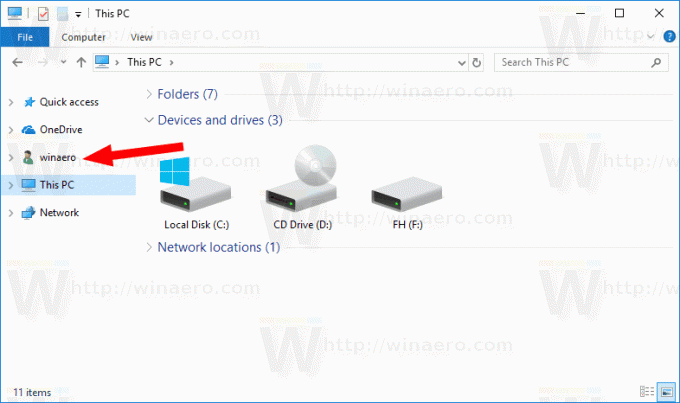
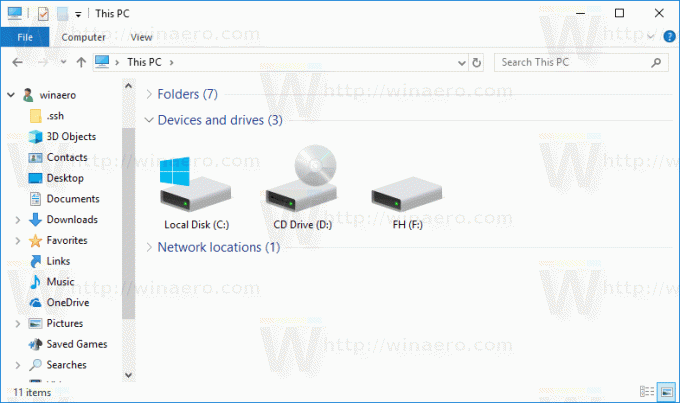
Για να προσθέσετε το φάκελο "Προφίλ χρήστη" στο παράθυρο περιήγησης στα Windows 10, κάντε το εξής.
- Ανοιξε Επεξεργαστής Μητρώου.
- Μεταβείτε στο ακόλουθο κλειδί μητρώου:
HKEY_CURRENT_USER\SOFTWARE\Classes\CLSID\{59031a47-3f72-44a7-89c5-5595fe6b30ee}Συμβουλή: Βλ πώς να μεταβείτε στο επιθυμητό κλειδί μητρώου με ένα κλικ.
Εάν δεν έχετε τέτοιο κλειδί, τότε δημιουργήστε το. - Δημιουργήστε μια νέα τιμή DWORD 32-bit Σύστημα. IsPinnedToNameSpaceTree και ορίστε τα δεδομένα τιμής του σε 1.
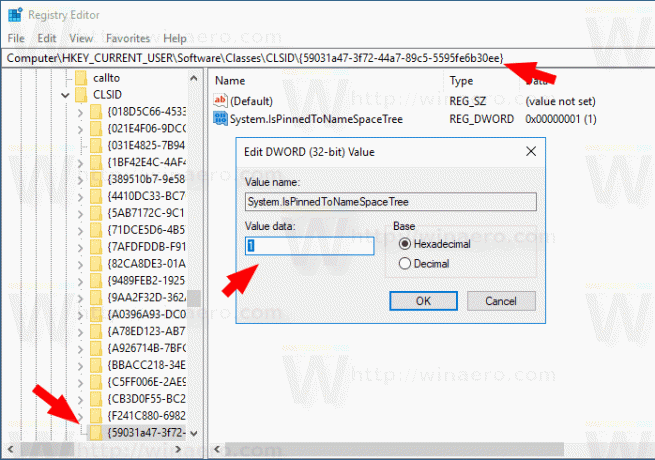
- Εάν τρέχετε ένα Λειτουργικό σύστημα 64 bit, επαναλάβετε τα παραπάνω βήματα για το ακόλουθο κλειδί μητρώου:
HKEY_CURRENT_USER\SOFTWARE\Classes\Wow6432node\CLSID\{59031a47-3f72-44a7-89c5-5595fe6b30ee} - Ανοίξτε ξανά την εφαρμογή File Explorer. Το εικονίδιο προφίλ χρήστη θα εμφανιστεί στο παράθυρο πλοήγησης στην Εξερεύνηση αρχείων των Windows 10.
Αυτό είναι. Για να αφαιρέσετε το φάκελο Προφίλ χρήστη από το παράθυρο πλοήγησης, διαγράψτε το Σύστημα. IsPinnedToNameSpaceTree τιμή DWORD που δημιουργήσατε.
Για να εξοικονομήσετε χρόνο, μπορείτε να χρησιμοποιήσετε τα ακόλουθα έτοιμα προς χρήση αρχεία μητρώου.
Λήψη Αρχείων Μητρώου
Περιλαμβάνεται η προσαρμογή αναίρεσης.
Εναλλακτικά, μπορείτε να χρησιμοποιήσετε Winaero Tweaker να κάνει το ίδιο.

Μεταβείτε στο παράθυρο περιήγησης - Προσαρμοσμένα στοιχεία, κάντε κλικ στο Προσθήκη τοποθεσίας κελύφους κουμπί και επιλέξτε το UsersFiles στοιχείο στη λίστα.
Αυτό είναι.
Σχετικά Άρθρα:
- Πώς να απενεργοποιήσετε το παράθυρο περιήγησης στα Windows 10
- Προσθέστε το μενού περιβάλλοντος του παραθύρου πλοήγησης στα Windows 10
- Προσθέστε προσαρμοσμένους φακέλους ή μικροεφαρμογές του Πίνακα Ελέγχου στο Πλαίσιο πλοήγησης στην Εξερεύνηση αρχείων
- Πώς να προσθέσετε Πρόσφατους φακέλους και Πρόσφατα Στοιχεία στο παράθυρο πλοήγησης στα Windows 10
- Πώς να προσθέσετε ξανά τα Αγαπημένα στο παράθυρο πλοήγησης του Windows 10 Explorer
- Πώς να αποκρύψετε αφαιρούμενες μονάδες δίσκου από το παράθυρο περιήγησης στα Windows 10
- Ενεργοποιήστε τις βιβλιοθήκες στο παράθυρο πλοήγησης της Εξερεύνησης αρχείων στα Windows 10


